Bedste 4 MPEG til MP3 -filomformere Du kan bruge online og offline
Der vil være tilfælde, hvor du skal konvertere MPEG -filer til MP3. Dette gælder især, hvis du finder interessante lydeffekter fra en MPEG -video og ønsker at integrere dem i andre videoer, du arbejder på. I dette tilfælde kan du konvertere MPEG til MP3 for at udtrække lyden fra videoen. For at få dette job udført vil vi dele nogle af de bedste metoder til at udtrække lyd fra en video.
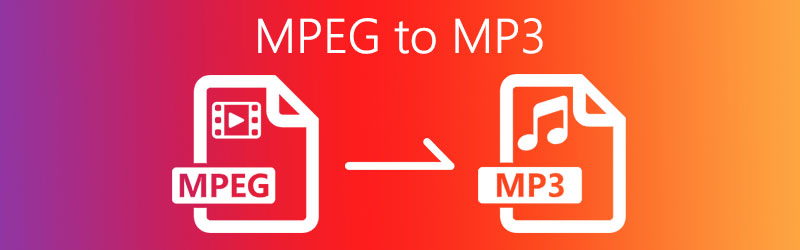
- Del 1. Sådan konverteres MPEG til MP3 Online
- Del 2. Professionel software til at konvertere MPEG til MP3
- Del 3. MPEG VS MP3
- Del 4. Ofte stillede spørgsmål om MPEG til MP3
Del 1. Sådan konverteres MPEG til MP3 Online
1. Vidmore gratis online lydkonverter
Et af de bedste værktøjer, der giver bekvemmelighed til dine konverteringsbehov, er Vidmore gratis online lydkonverter. Den leveres med forudindstillinger, hvor du kan ændre bitrate for at komprimere dine lydfiler. På denne måde kan du gemme dine MPEG -filer som MP3 på en komprimeret fil, der kræver mindre lagerplads. Derudover understøtter dette online program flere lydbånd, herunder men ikke begrænset til MP3, M4A, WMA, WAV, FLAC osv. Så længe du har internetadgang, vil du være i stand til at konvertere MPEG til MP3 uden besvær. For at vide mere om denne MPEG til MP3 -filkonverter, se trinene herunder.
Trin 1. Start Vidmore Free Online Audio Converter ved hjælp af din browser, og klik på Tilføj fil til Konverter knappen for at downloade og installere launcheren.
Trin 2. Når startprogrammet er installeret i dit system, skal du uploade den MPEG -fil, du vil konvertere. Du kan også vælge at konvertere MPEG 4 til MP3 gennem denne proces.
Trin 3. Vælg MP3. Hvis du vil komprimere filen, skal du blot trykke på Gear ikon og rediger bitrate efter dine behov. Klik på Okay for at bekræfte ændringerne.

Trin 4. Til sidst skal du klikke på Konvertere knappen for at aktivere konverteringen og gemme filen ved at indstille en filplacering, hvor du let kan finde den.
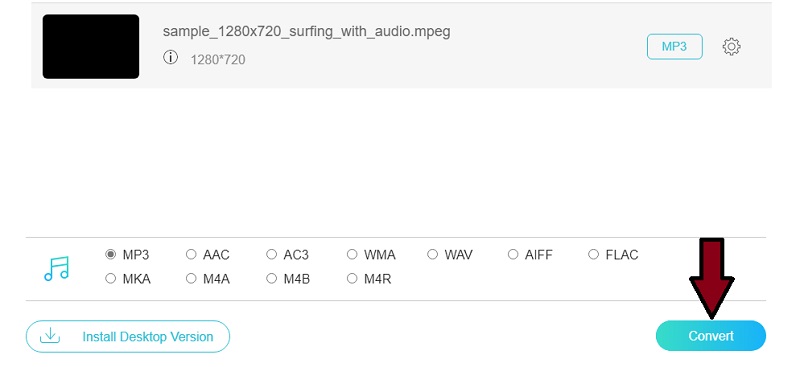
2. Cloud Convert
Cloud Convert er en brugervenlig online applikation, der fungerer effektivt til at konvertere dine video-/lydfiler. På samme måde gengiver det processen hurtigt og effektivt under en stabil internetforbindelse. En af de bemærkelsesværdige funktioner i dette program er, at du vil kunne importere filer ved hjælp af MPEG -filens URL. Derfor, hvis du har brug for at konvertere MPEG fra dine foretrukne videohostingsider, hvor dine MPEG -filer er placeret, er Cloud Convert en praktisk løsning. Når det er sagt, kan du her konvertere MPEG 4 som en lydfil til MP3 gratis.
Trin 1. Indtast linkadressen på adresselinjen i din browser https://cloudconvert.com/ af værktøjets websted for at nå hovedsiden.
Trin 2. Klik nu på Vælg Fil knappen for at uploade en fil fra din lokale mappe. Hvis du f.eks. Vil uploade dine MPEG -filer fra de valgte videodelingswebsteder, kan du gøre det ved at indsætte dets link i programmet.
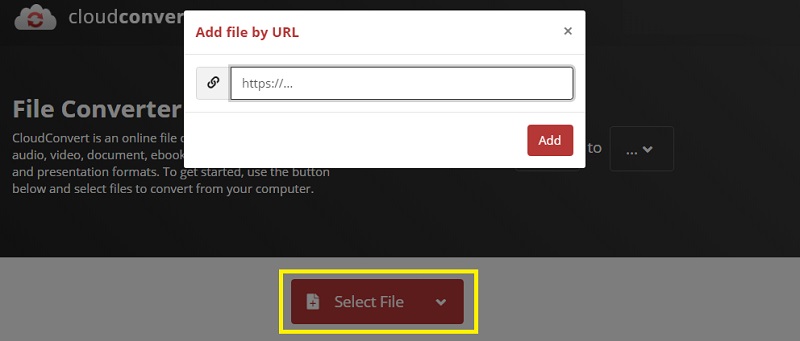
Trin 3. Klik på rullemenuen i Profil og herfra vælges MP3 som outputformat.
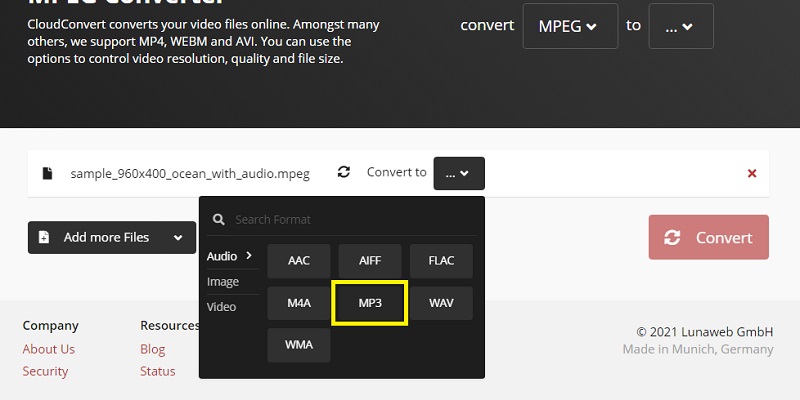
Trin 4. Slutt endelig Konvertere knappen for værktøjet til at starte processen. På et øjeblik konverteres din MPEG til MP3. Derefter kan du downloade den som MP3 og gemme den på dit lokale computerdrev.
3. AnyConv: MPEG til MP3 Converter
AnyConv er også en god tilføjelse til listen over bedste online gratis MPEG til MP3 -konverteringssoftware. Ligesom ovenstående værktøjer giver dette dig mulighed for at konvertere MPEG til MP3 uden at installere ekstra software. Når du skal udtrække lydeffekter eller musik fra dine MPEG -filer, kan du altid stole på AnyConv. Bortset fra det fungerer det også som et dokument og en billedkonverter. Så for dine medie- og dokumentkonverteringsbehov er dette online værktøj til stor hjælp. Nedenfor vil vi guide dig gennem processen med, hvordan du kan konvertere MPEG til MP3 ved hjælp af dette værktøj.
Trin 1. Besøg den officielle webside for AnyConv ved hjælp af din webbrowser.
Trin 2. Fra værktøjets hovedgrænseflade eller side skal du se en knap, der siger VÆLG FIL. Klik på den, og upload den MPEG -fil, du skal konvertere.
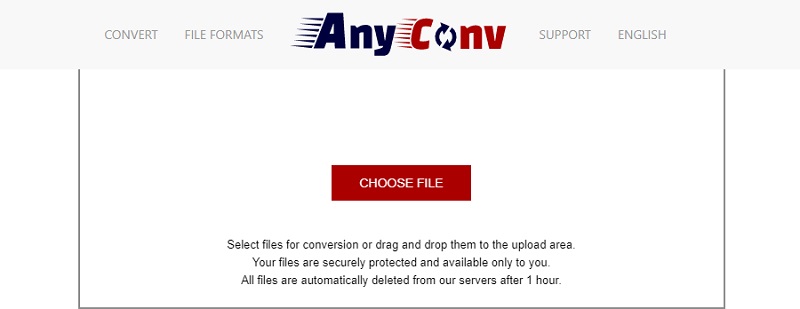
Trin 3. Rul ned i rullemenuen, og vælg MP3 og klik derefter på den blå konverter -knap for at initialisere processen.
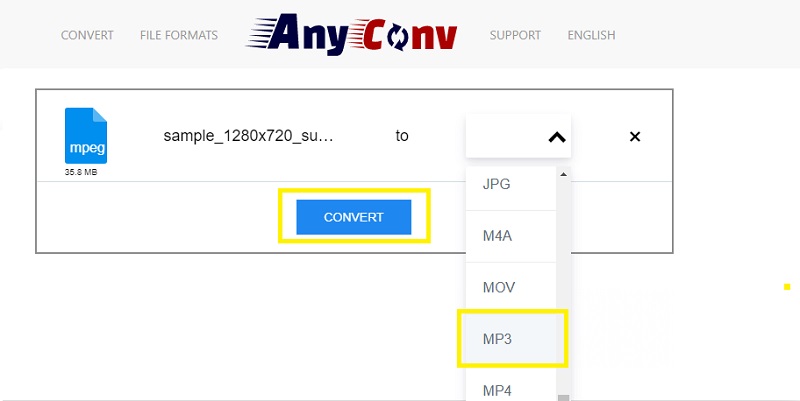
Del 2. Professionel software til at konvertere MPEG til MP3 Konverter MPEG til MP3
Vidmore Video Converter er et professionelt og multifunktionelt program, som du kan bruge til at konvertere MPEG til MP3 eller andre lydformater. På samme måde kan du konvertere videofiler til andre formater i henhold til dine krav. Med det kan du operere efter batch eller en ad gangen. Så i tilfælde, som om du har brug for at få lydeffekter fra flere MPEG -filer på én gang, skulle Vidmore være praktisk. Desuden fungerer dette også som en filkompressor, da det giver dig mulighed for at justere bithastigheden samt prøvehastigheden for at imødekomme enhver brugers behov. For at vide om de lokkende funktioner i dette program kan du henvise til trinene nedenfor.
Trin 1. Download MPEG til MP3 Converter
For at hente appen skal du downloade dens installationsprogram ved hjælp af Gratis download knapperne ovenfor. Installer derefter programmet ved at følge installationsguiden.
Trin 2. Indlæs MPEG -fil
Når installationen er udført, skal du uploade dine MPEG -filer til programmet. Der er flere metoder til at uploade filer. Du kan enten klikke på Plus tegn ikon fra hovedgrænsefladen, eller træk og slip grænsefladen. Vælg bare hvilken vej der er bedst for dig.
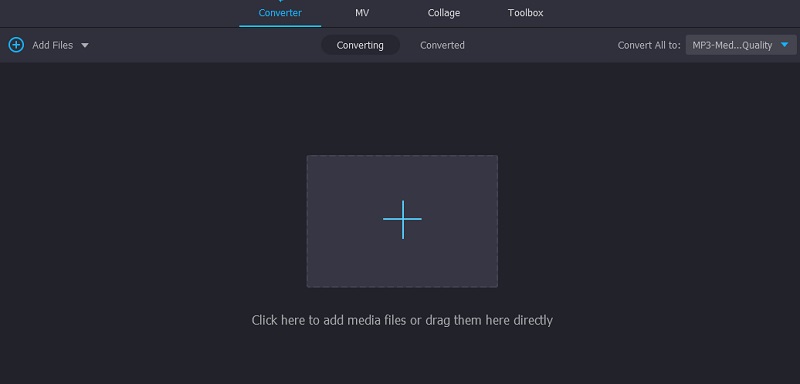
Trin 3. Vælg outputformatet
Vælg derefter et outputformat ved at gå til Profil fane. For at gøre dette skal du klikke på rullemenuen for Profil, Vælg Lyd og vælg MP3. Vælg nu fra den forudindstillede MP3 -udgang.
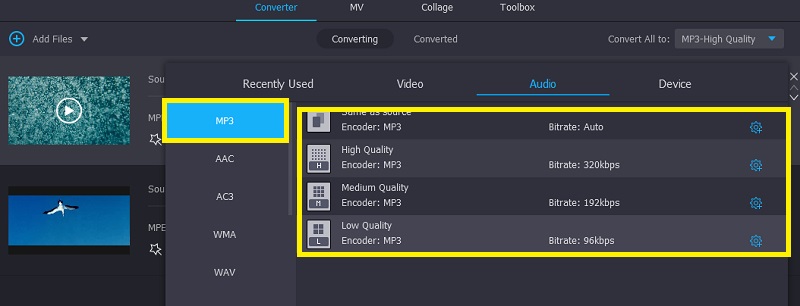
Trin 4. Konverter MPEG til MP3
Når al konfiguration er udført, skal du gå tilbage til Konverter fanen og tryk på Konverter alle knappen for at aktivere processen. Vent på, at den er færdig, og den konverterede fil skal vises i en af dine computermapper. Derfra kan du afspille lydfilen.
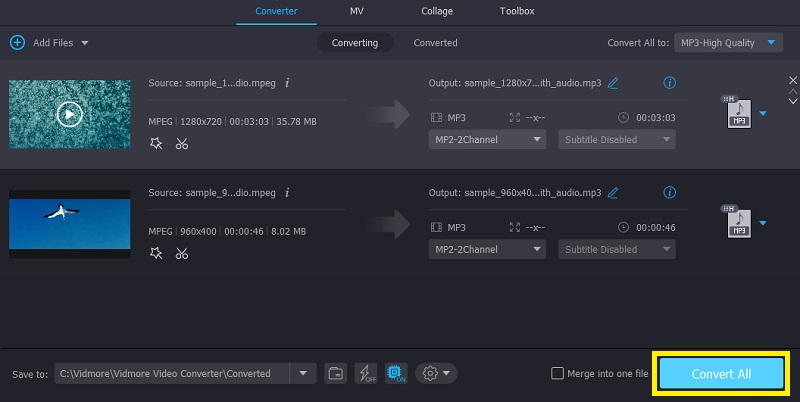
Del 3. MPEG VS MP3
Du kender muligvis disse to formater. Mange er dog stadig i tvivl om, hvordan de adskiller sig fra hinanden. Når det er sagt, vil her identificere 3 af deres vigtigste forskelle.
1. MPEG omhandler både lyd og video, mens MP3 kun er beregnet til lydstreaming. Desuden kan MPEG være en lyd- eller videofil.
2. Flere bærbare og hardwareafspillere understøtter MP3 end MPEG -filer.
3. MP3 er blot en del af MPEG-standarden eller den forkortede version af MPEG-1 Audio Layer.
Del 4. Ofte stillede spørgsmål om MPEG til MP3
Kan jeg ændre MPEG til MP3 på iTunes?
Ja. iTunes leveres med en konverteringsfunktion, og den inkluderer MPEG til MP3 -konvertering. Den interessante kendsgerning er, at du kan gøre dette på Windows PC eller Mac for at konvertere Apple MPEG til MP3.
Kan jeg udtrække MP3 fra MP4?
Det kan være en udfordrende opgave at udtrække det direkte fra MP4. Det foreslås, at du konvertere MP4 -filer til MP3. Værktøjer ovenfor som Vidmore kan hjælpe dig. Denne gratis MPEG til MP3 Converter -software er hurtig at downloade og installere.
Hvilket format er mindre end MP3?
Formater som AAC, FLAC og WMA er mindre end MP3. MP3 har imidlertid højere kompatibilitet end disse formater.
Konklusion
Brug af gratis og praktisk MPEG til MP3 konvertere nævnt ovenfor, vil du være i stand til at afspille dine MPEG -filer på de digitale lydafspillere efter eget valg. Men fra en erfaren bruger af konvertere er det bedst at bruge skrivebordskonvertere til sikkerhedsformål.
MPEG og MP3


